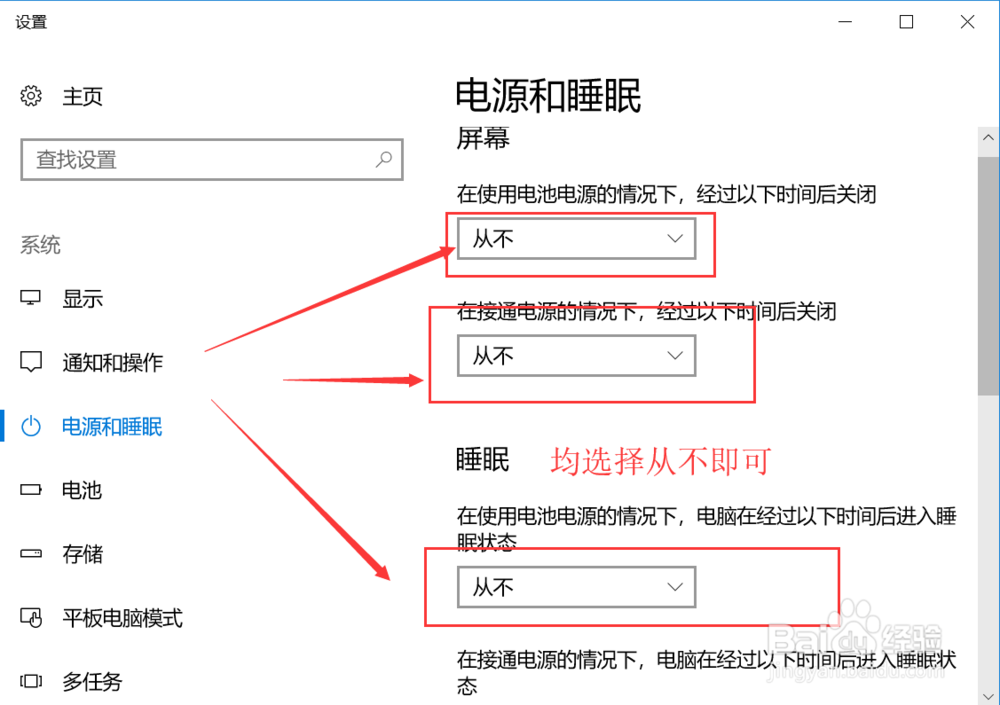1、方法一:双击打开”控制面板“
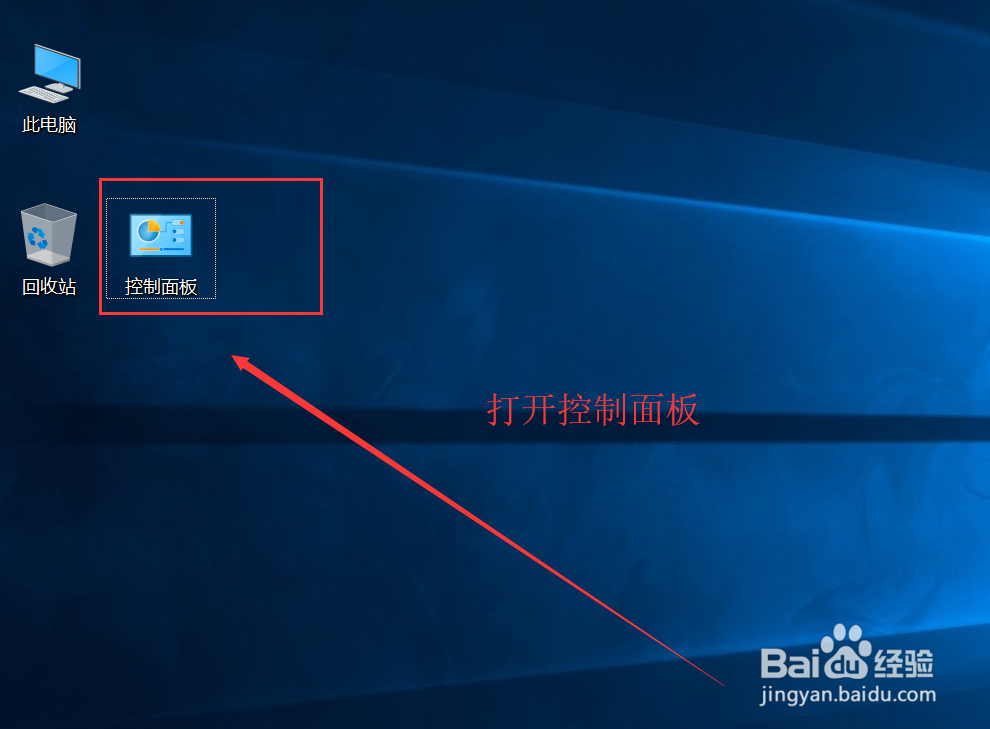
2、进到“控制面板”后,点击”电源选项“进去
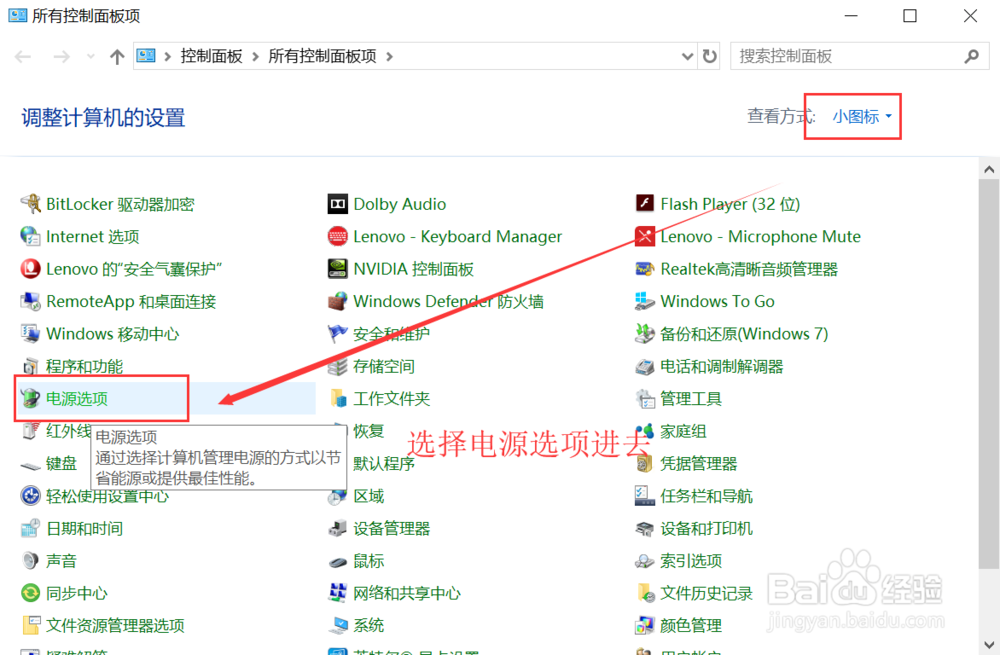
3、进到”电源选项“,点击“关闭显示器时间”或者“更改计算机睡眠时间”进去
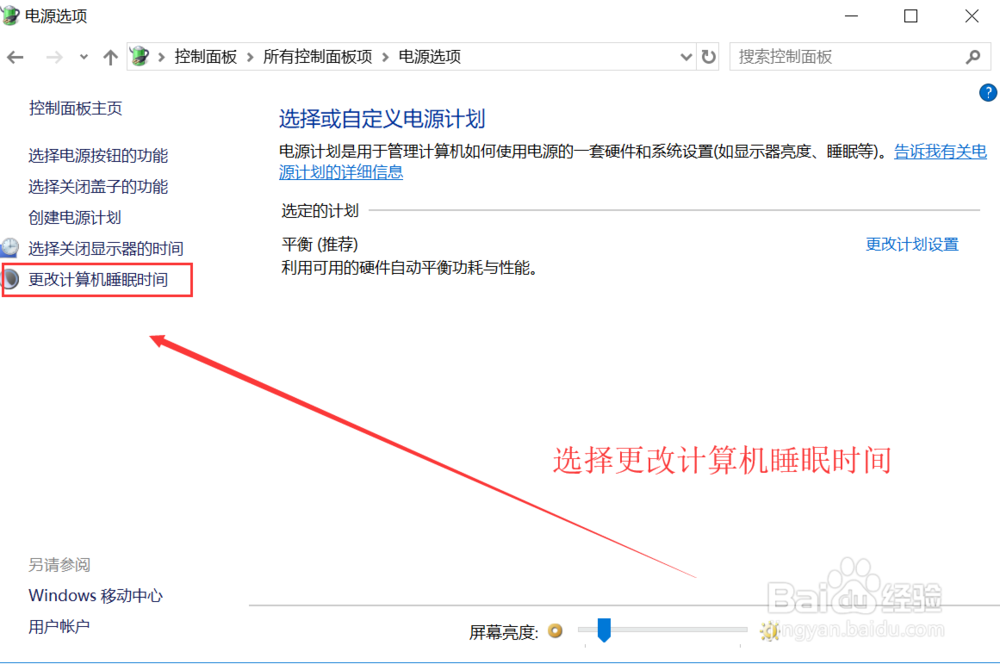
4、将所有的设置项,设置为“从不”的状态,点击保存修改即可
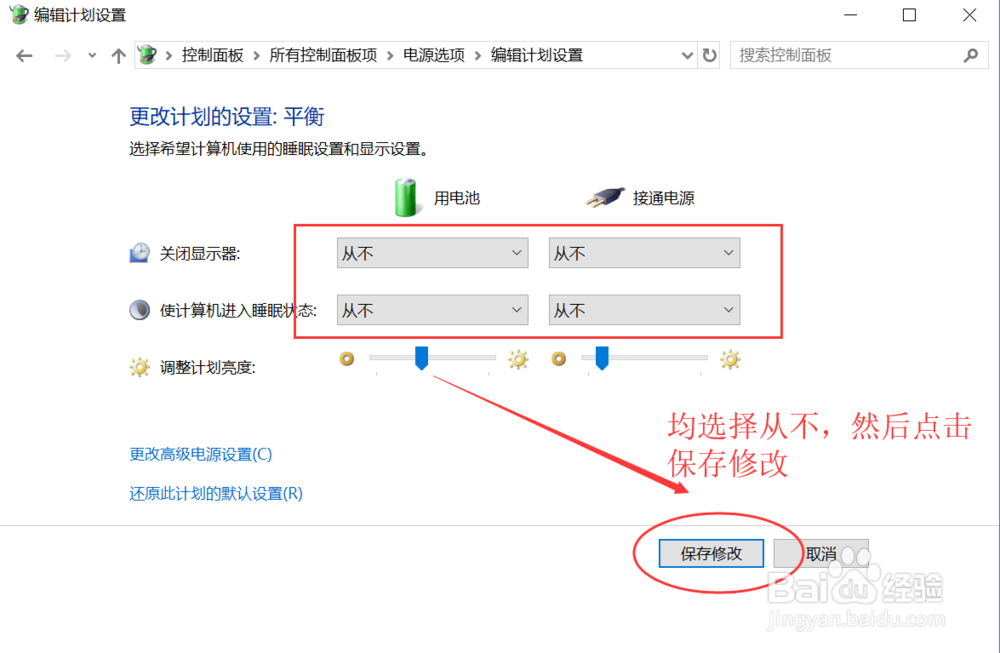
5、方法二:找到电脑右下方的电源电池小图标,点击进去后弹出的界面中点击”电池设置“进去
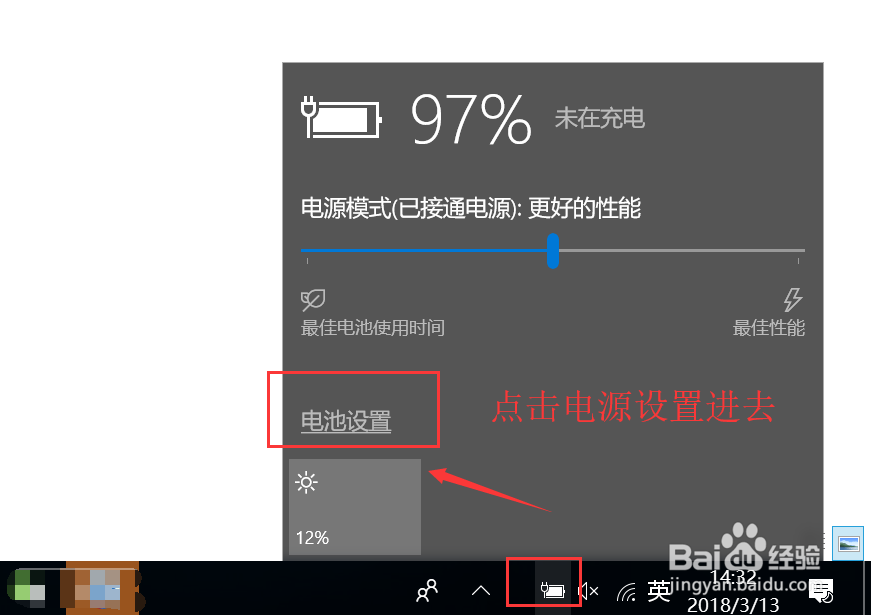
6、进到设置界面,点击“电池与睡眠设置”
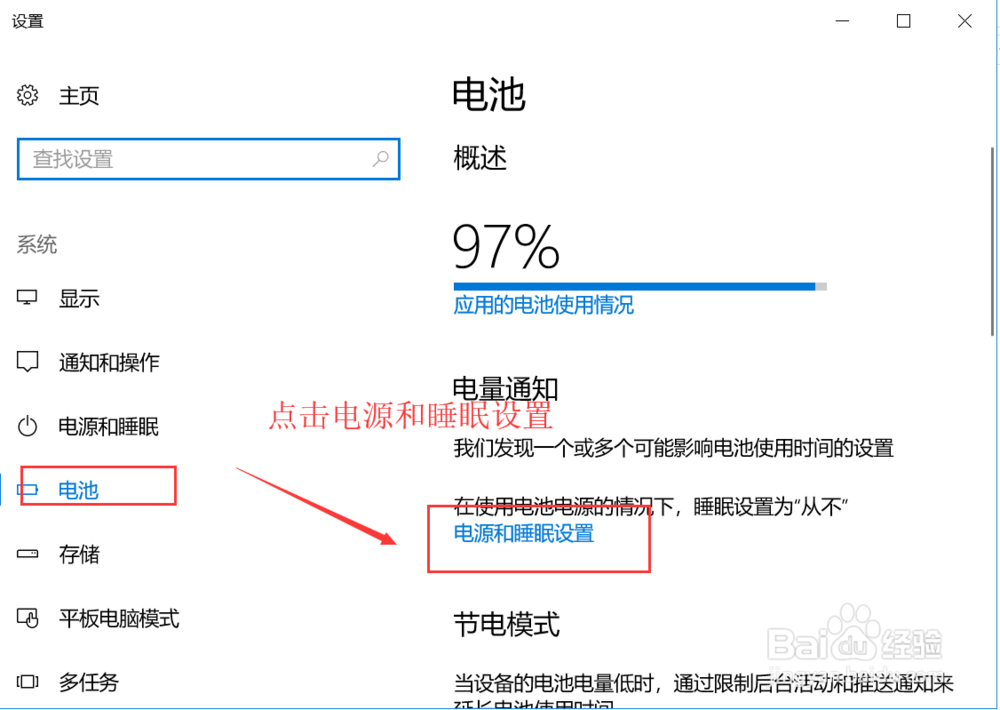
7、依然会弹出显示器关闭时间等选项的设置,都选择为从不即可。所有设置步骤和方式到此结束。
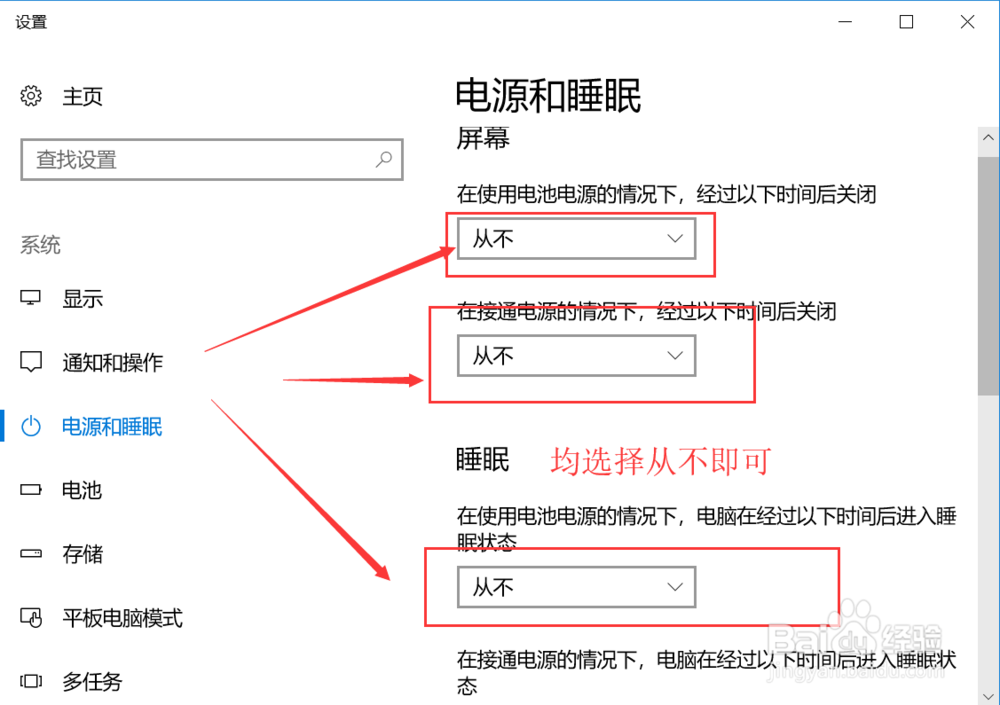
时间:2024-10-14 08:16:36
1、方法一:双击打开”控制面板“
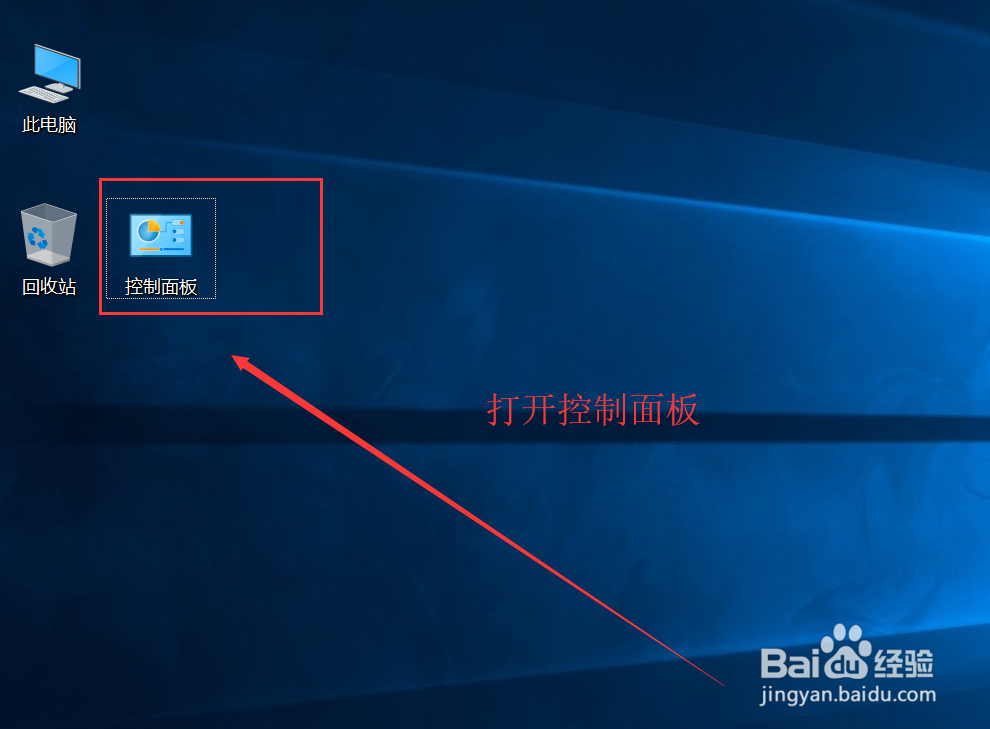
2、进到“控制面板”后,点击”电源选项“进去
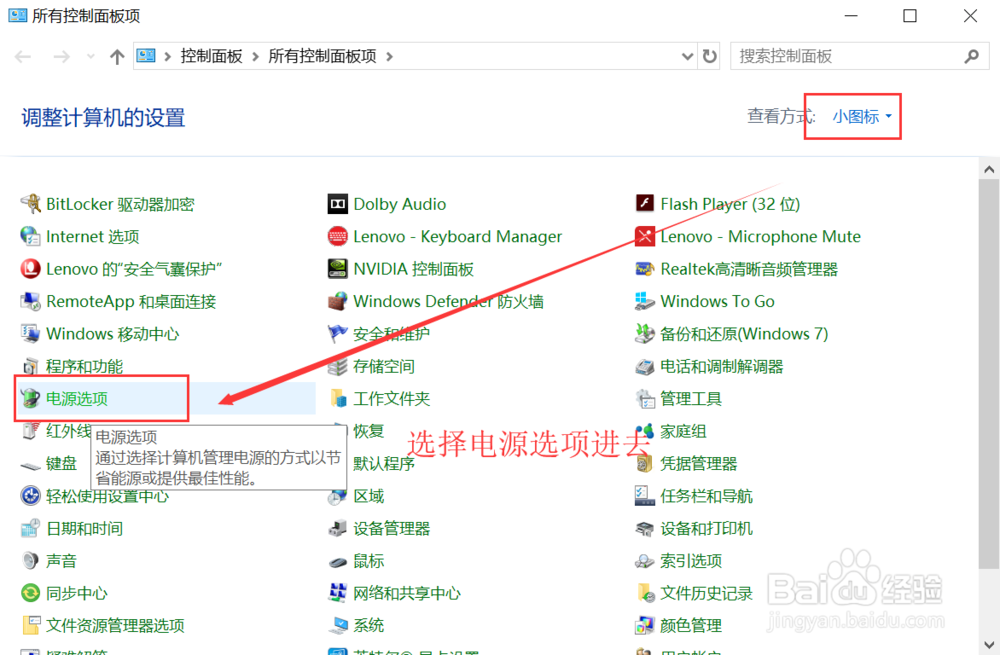
3、进到”电源选项“,点击“关闭显示器时间”或者“更改计算机睡眠时间”进去
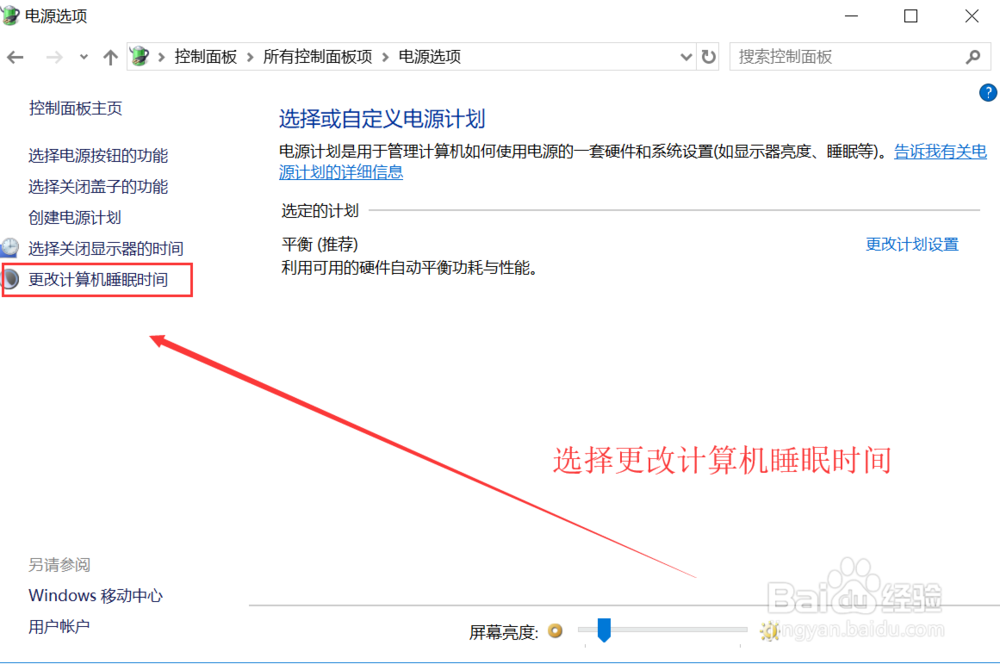
4、将所有的设置项,设置为“从不”的状态,点击保存修改即可
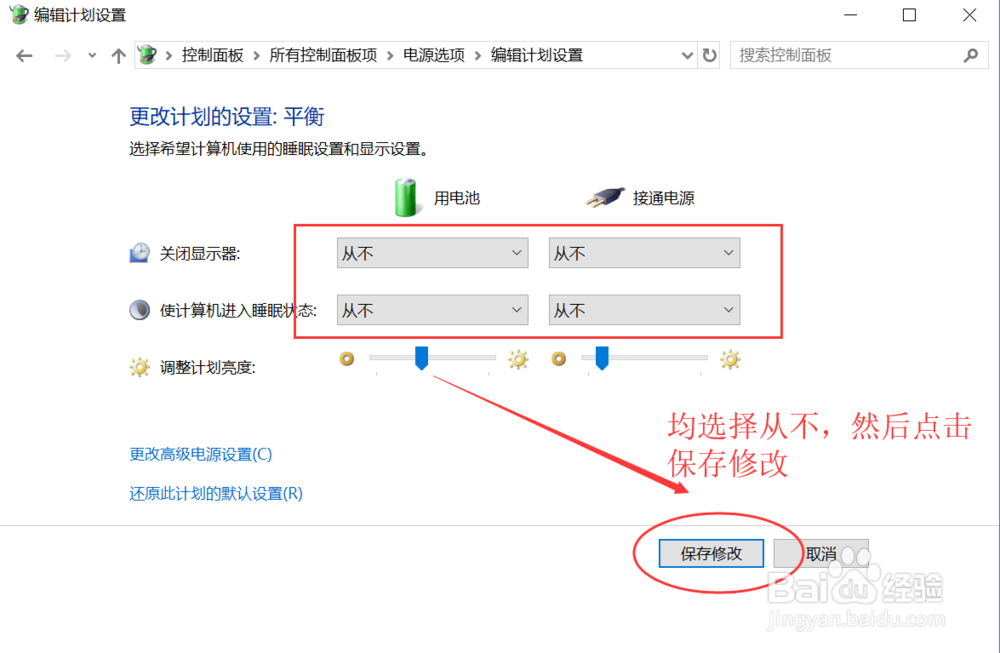
5、方法二:找到电脑右下方的电源电池小图标,点击进去后弹出的界面中点击”电池设置“进去
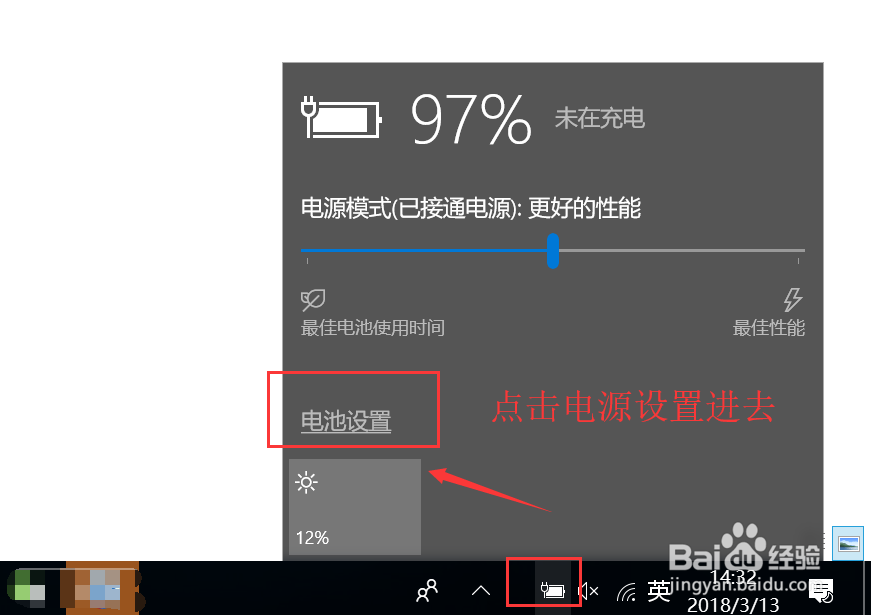
6、进到设置界面,点击“电池与睡眠设置”
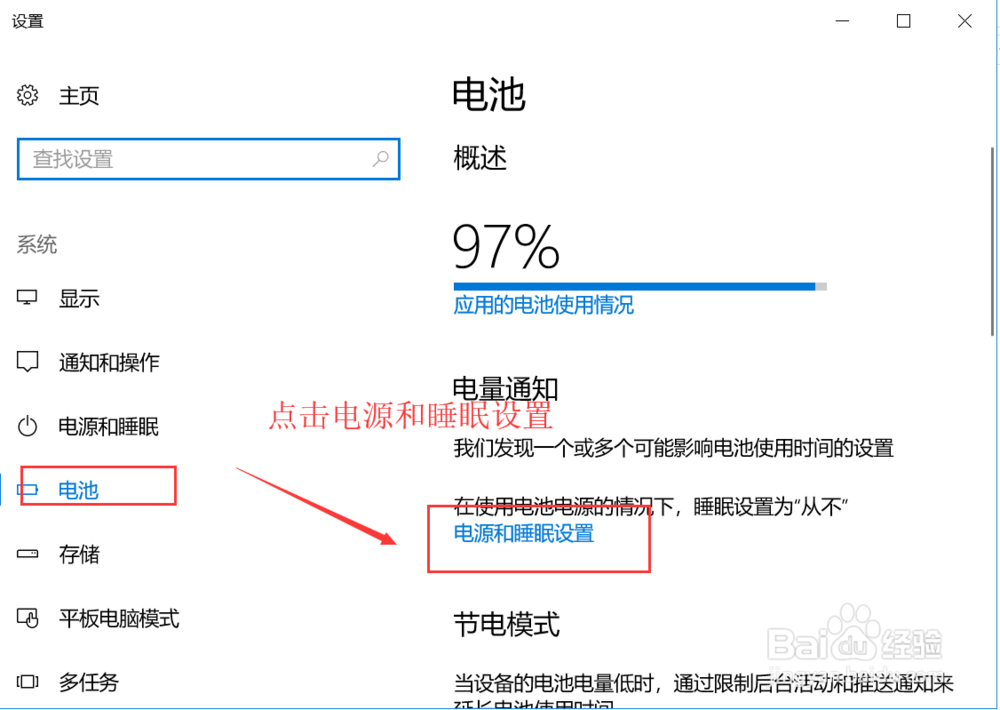
7、依然会弹出显示器关闭时间等选项的设置,都选择为从不即可。所有设置步骤和方式到此结束。